Yhteyden muodostaminen Office 365:n käyttäjien yhteyteen Power Appsista
![]()
Office 365 -käyttäjien avulla voit tarkastella organisaatiosi käyttäjäprofiileja Office 365 -tililläsi. Voit suorittaa erilaisia toimintoja, kuten hakea profiilisi, jonkin käyttäjän profiilin, käyttäjän esimiehen tai suorat alaiset.
Voit näyttää nämä tiedot sovelluksesi otsikossa. Voit näyttää yhden funktion, useita funktioita tai jopa yhdistää eri funktioita. Voit esimerkiksi luoda lausekkeen, joka yhdistää käyttäjänimen ja puhelinnumeron ja näyttää nämä tiedot sovelluksessasi.
Tässä artikkelissa näytetään Office 365 -käyttäjät -yhteyden lisääminen, Office 365 -käyttäjien lisääminen tietolähteenä sovellukseesi ja taulukkotietojen käyttäminen Valikoima-ohjausobjektissa.
Edellytykset
- Käyttöoikeus kohteeseen Power Apps
- Lisää yhteys
- Luo sovellus mallista, tiedoista tai alusta alkaen.
Lisää yhteys
Lisää tietoyhteys ja valitse Office 365 -käyttäjät:

Valitse Yhdistä, kirjaudu pyydettäessä sisään ja syötä työtilisi.
Office 365:n käyttäjien yhteys on luotu ja lisätty sovellukseesi. Se on nyt valmis käytettäväksi.
Yhteyden käyttö sovelluksessasi
Nykyisen käyttäjän tietojen näyttäminen
Valitse Lisää-valikosta Label
Määritä funktiopalkissa sen Text-ominaisuudeksi jokin seuraavista kaavoista:
Office365Users.MyProfile().City
Office365Users.MyProfile().CompanyName
Office365Users.MyProfile().Country
Office365Users.MyProfile().Department
Office365Users.MyProfile().DisplayName
Office365Users.MyProfile().GivenName
Office365Users.MyProfile().Id
Office365Users.MyProfile().JobTitle
Office365Users.MyProfile().Mail
Office365Users.MyProfile().MailNickname
Office365Users.MyProfile().mobilePhone
Office365Users.MyProfile().OfficeLocation
Office365Users.MyProfile().PostalCode
Office365Users.MyProfile().Surname
Office365Users.MyProfile().TelephoneNumber
Office365Users.MyProfile().UserPrincipalName
Office365Users.MyProfile().AccountEnabled
Label näyttää tiedot, jotka syötit nykyisestä käyttäjästä.
Toisen käyttäjän tietojen näyttäminen
Valitse Lisää-valikosta Text ja valitse sitten Text input. Anna sille nimi InfoAbout:
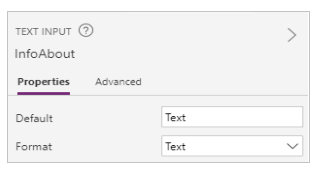
Kirjoita tai liitä InfoAbout-kohtaan jonkin organisaatiosi käyttäjän sähköpostiosoite. Kirjoita esimerkiksi yourName@yourCompany.com.
Lisää Label (Lisää-valikko) ja aseta sen Text-ominaisuudeksi jokin seuraavista kaavoista:
Toisen käyttäjän tietojen näyttäminen:
Office365Users.UserProfile(InfoAbout.Text).City
Office365Users.UserProfile(InfoAbout.Text).CompanyName
Office365Users.UserProfile(InfoAbout.Text).Country
Office365Users.UserProfile(InfoAbout.Text).Department
Office365Users.UserProfile(InfoAbout.Text).DisplayName
Office365Users.UserProfile(InfoAbout.Text).GivenName
Office365Users.UserProfile(InfoAbout.Text).Id
Office365Users.UserProfile(InfoAbout.Text).JobTitle
Office365Users.UserProfile(InfoAbout.Text).Mail
Office365Users.UserProfile(InfoAbout.Text).MailNickname
Office365Users.UserProfile(InfoAbout.Text).mobilePhone
Office365Users.UserProfile(InfoAbout.Text).OfficeLocation
Office365Users.UserProfile(InfoAbout.Text).PostalCode
Office365Users.UserProfile(InfoAbout.Text).Surname
Office365Users.UserProfile(InfoAbout.Text).TelephoneNumber
Office365Users.UserProfile(InfoAbout.Text).UserPrincipalName
Office365Users.UserProfile(InfoAbout.Text).AccountEnabled
Office365Users.UserProfile(InfoAbout.Text).BusinessPhonesToisen käyttäjän esimiehen tietojen näyttäminen:
Office365Users.Manager(InfoAbout.Text).City
Office365Users.Manager(InfoAbout.Text).CompanyName
Office365Users.Manager(InfoAbout.Text).Country
Office365Users.Manager(InfoAbout.Text).Department
Office365Users.Manager(InfoAbout.Text).DisplayName
Office365Users.Manager(InfoAbout.Text).GivenName
Office365Users.Manager(InfoAbout.Text).Id
Office365Users.Manager(InfoAbout.Text).JobTitle
Office365Users.Manager(InfoAbout.Text).Mail
Office365Users.Manager(InfoAbout.Text).MailNickname
Office365Users.Manager(InfoAbout.Text).mobilePhone
Office365Users.Manager(InfoAbout.Text).OfficeLocation
Office365Users.Manager(InfoAbout.Text).PostalCode
Office365Users.Manager(InfoAbout.Text).Surname
Office365Users.Manager(InfoAbout.Text).TelephoneNumber
Office365Users.Manager(InfoAbout.Text).UserPrincipalName
Office365Users.Manager(InfoAbout.Text).AccountEnabled
Office365Users.Manager(InfoAbout.Text).BusinessPhones
Title näyttää määrittämäsi käyttäjän tai tämän esimiehen tiedot.
Huomautus
Jos kehität sovellusta Microsoft Dataverse -taulukon perusteella, voit määrittää käyttäjän tunnuksella sähköpostin sijaan.
Voit esimerkiksi luoda sovelluksen automaattisesti, lisätä ruudun, joka sisältää Selite-ohjausobjektin, ja asettaa ohjausobjektin Text-ominaisuudeksi tämän kaavan:
Office365Users.UserProfile(BrowseGallery1.Selected.CreatedByUser).DisplayName
Jos luot yhteystiedon ja valitset sen sovelluksen selausnäytöllä, Selite-ohjausobjekti näyttää näyttönimesi.
Toisen käyttäjän suorien alaisten näyttäminen
Lisää Tekstisyöte-ohjausobjekti (Lisää-valikko > Text) ja anna sille nimi InfoAbout.
Syötä InfoAbout-kohtaan jonkin organisaatiosi käyttäjän sähköpostiosoite. Syötä esimerkiksi yourManagersName@yourCompany.com
Lisää Tekstin kanssa -valikoima (Lisää-valikko > Gallery) ja aseta sen Items-ominaisuudeksi seuraava kaava:
Office365Users.DirectReports(InfoAbout.Text)Gallery näyttää tiedot syöttämäsi käyttäjän suorista alaisista.
Valittuna olevan valikoiman käytettävissä olevat vaihtoehdot näkyvät oikeanpuoleisessa ruudussa.
Valitse toiseen luetteloon JobTitle. Valitse kolmanteen luetteloon DisplayName. Gallery päivittyy ja näyttää nämä arvot.
Huomautus
Ensimmäinen ruutu on todellisuudessa Kuva-ohjausobjekti. Jos sinulla ei ole kuvaa, voit poistaa Kuva-ohjausobjektin ja korvata sen otsikolla. Ohjausobjektien lisääminen ja määrittäminen -artikkeli on tässä hyödyllinen.
Käyttäjien hakeminen
Lisää Tekstisyöte-ohjausobjekti (Lisää-valikko > Tekstisyöte).
Valitse Lisää > Vertical gallery.
Vaihda pystysuuntaisen valikoiman asetteluksi Otsikko, aliotsikko ja teksti.
Valitse valikoimassa olevan ensimmäisen rivin nuolikuvake ja poista se.
Päivitä pystysuuntaisen valikoiman kaavaksi seuraava kaava.
Office365Users.SearchUserV2({searchTerm:TextInput1.Text,top:5}).valueEdellä olevassa kaavassa hakuehto viittaa Tekstisyöte-ohjausobjektiin kirjoitettuun tekstiin (tässä esimerkissä "TextInput1") ja hakutulokset ovat enintään viisi ylintä.
Päivitä pystysuuntaisen valikoiman kentät niin, että näkyvillä ovat DisplayName valikoiman otsikossa JobTitle aliotsikossa ja Department tekstiosassa.
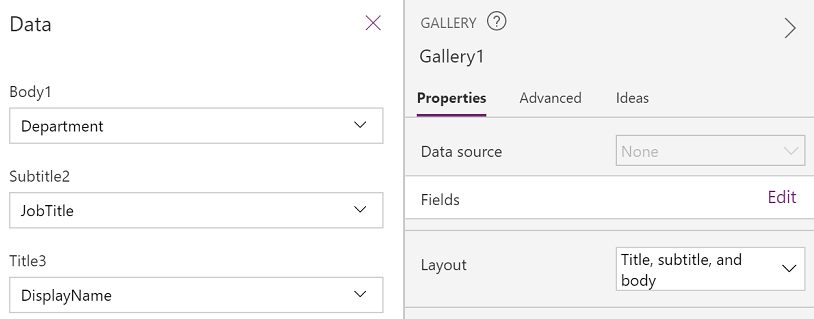
Toista sovellus ja kirjoita teksti tekstinsyöttöruutuun. Kun kirjoitat tekstiä, tulokset muuttuvat syötemerkkijonon mukaan.
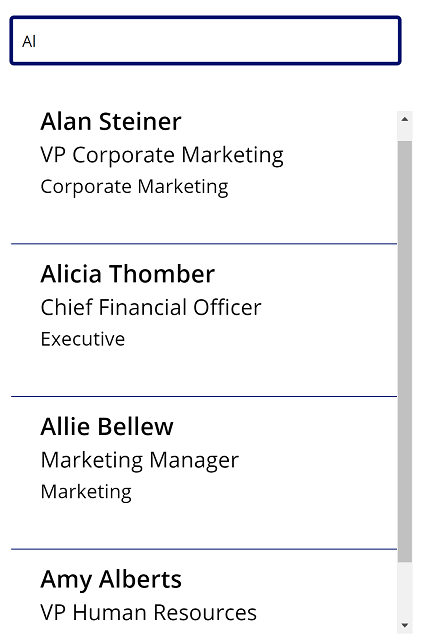
Selaa käytettävissä olevia funktioita
Tämä yhteys sisältää seuraavat funktiot:
| Toiminnon nimi | Kuvaus |
|---|---|
| DirectReports | Palauttaa määritetyn käyttäjän suorat alaiset. |
| esimies | Noutaa määritetyn käyttäjän esimiehen käyttäjäprofiilin. |
| MyProfile | Noutaa nykyisen käyttäjän profiilin. |
| SearchUser | Noutaa käyttäjäprofiilien hakutulokset. |
| UserProfile | Noutaa määritetyn käyttäjäprofiilin. |
MyProfile
Hae oma profiili: noutaa nykyisen käyttäjän profiilin.
Syöteominaisuudet
Ei mitään.
Tulosominaisuudet
| Ominaisuuden nimi | Laji | Kuvaus |
|---|---|---|
| Postitoimipaikka | string | Käyttäjän kaupunki. |
| CompanyName | string | Käyttäjän yritys. |
| Maa | string | Käyttäjän maa/alue. |
| Osasto | string | Käyttäjän osasto. |
| DisplayName | string | Käyttäjän näyttönimi. |
| GivenName | string | Käyttäjän etunimi. |
| Tunniste | string | Käyttäjätunnus. |
| JobTitle | string | Käyttäjän työnimike. |
| Posti | string | Käyttäjän sähköpostitunnus. |
| MailNickname | string | Käyttäjän lempinimi. |
| mobilePhone | string | Käyttäjän matkapuhelin. |
| OfficeLocation | string | Käyttäjän toimiston sijainti. |
| PostalCode | string | Käyttäjän postinumero. |
| Surname | string | Käyttäjän sukunimi. |
| TelephoneNumber | string | Käyttäjän puhelinnumero. |
| UserPrincipalName | string | Täydellinen käyttäjätunnus. |
| AccountEnabled | boolean | Tili käytössä -merkintä. |
| BusinessPhones | string | Käyttäjän yrityksen puhelinnumerot. |
UserProfile
Hae käyttäjän profiili: noutaa määritetyn käyttäjäprofiilin.
Syöteominaisuudet
| Nimi | Tietotyyppi | Pakollinen | Kuvaus |
|---|---|---|---|
| Tunniste | string | kyllä | Täydellinen käyttäjätunnus tai sähköpostitunnus. |
Tulosominaisuudet
| Ominaisuuden nimi | Laji | Kuvaus |
|---|---|---|
| Postitoimipaikka | string | Käyttäjän kaupunki. |
| CompanyName | string | Käyttäjän yritys. |
| Maa | string | Käyttäjän maa/alue. |
| Osasto | string | Käyttäjän osasto. |
| DisplayName | string | Käyttäjän näyttönimi. |
| GivenName | string | Käyttäjän etunimi. |
| Tunniste | string | Käyttäjätunnus. |
| JobTitle | string | Käyttäjän työnimike. |
| Posti | string | Käyttäjän sähköpostitunnus. |
| MailNickname | string | Käyttäjän lempinimi. |
| Surname | string | Käyttäjän sukunimi. |
| TelephoneNumber | string | Käyttäjän puhelinnumero. |
| UserPrincipalName | string | Täydellinen käyttäjätunnus. |
| AccountEnabled | boolean | Tili käytössä -merkintä. |
| BusinessPhones | string | Käyttäjän yrityksen puhelinnumerot. |
Esimies
Hae esimies: Noutaa määritetyn käyttäjän esimiehen käyttäjäprofiilin.
Syöteominaisuudet
| Nimi | Tietotyyppi | Pakollinen | Kuvaus |
|---|---|---|---|
| Tunniste | string | kyllä | Täydellinen käyttäjätunnus tai sähköpostitunnus. |
Tulosominaisuudet
| Ominaisuuden nimi | Laji | Kuvaus |
|---|---|---|
| Postitoimipaikka | string | Käyttäjän kaupunki. |
| CompanyName | string | Käyttäjän yritys. |
| Maa | string | Käyttäjän maa/alue. |
| Osasto | string | Käyttäjän osasto. |
| DisplayName | string | Käyttäjän näyttönimi. |
| GivenName | string | Käyttäjän etunimi. |
| Tunniste | string | Käyttäjätunnus. |
| JobTitle | string | Käyttäjän työnimike. |
| Posti | string | Käyttäjän sähköpostitunnus. |
| MailNickname | string | Käyttäjän lempinimi. |
| mobilePhone | string | Käyttäjän matkapuhelin. |
| OfficeLocation | string | Käyttäjän toimiston sijainti. |
| PostalCode | string | Käyttäjän postinumero. |
| Surname | string | Käyttäjän sukunimi. |
| TelephoneNumber | string | Käyttäjän puhelinnumero. |
| UserPrincipalName | string | Täydellinen käyttäjätunnus. |
| AccountEnabled | boolean | Tili käytössä -merkintä. |
| BusinessPhones | string | Käyttäjän yrityksen puhelinnumerot. |
DirectReports
Hae suorat alaiset: Hae suorat alaiset.
Syöteominaisuudet
| Nimi | Tietotyyppi | Pakollinen | Kuvaus |
|---|---|---|---|
| Tunniste | string | kyllä | Täydellinen käyttäjätunnus tai sähköpostitunnus. |
Tulosominaisuudet
| Ominaisuuden nimi | Laji | Kuvaus |
|---|---|---|
| Postitoimipaikka | string | Käyttäjän kaupunki. |
| CompanyName | string | Käyttäjän yritys. |
| Maa | string | Käyttäjän maa/alue. |
| Osasto | string | Käyttäjän osasto. |
| DisplayName | string | Käyttäjän näyttönimi. |
| GivenName | string | Käyttäjän etunimi. |
| Tunniste | string | Käyttäjätunnus. |
| JobTitle | string | Käyttäjän työnimike. |
| Posti | string | Käyttäjän sähköpostitunnus. |
| MailNickname | string | Käyttäjän lempinimi. |
| mobilePhone | string | Käyttäjän matkapuhelin. |
| OfficeLocation | string | Käyttäjän toimiston sijainti. |
| PostalCode | string | Käyttäjän postinumero. |
| Surname | string | Käyttäjän sukunimi. |
| TelephoneNumber | string | Käyttäjän puhelinnumero. |
| UserPrincipalName | string | Täydellinen käyttäjätunnus. |
| AccountEnabled | boolean | Tili käytössä -merkintä. |
| BusinessPhones | string | Käyttäjän yrityksen puhelinnumerot. |
SearchUser
Etsi käyttäjiä: noutaa käyttäjäprofiilien hakutulokset.
Syöteominaisuudet
| Nimi | Tietotyyppi | Pakollinen | Kuvaus |
|---|---|---|---|
| searchTerm | string | ei | Hae merkkijonoa. Koskee seuraavia: näyttönimi, etunimi, sukunimi, sähköposti, lempinimi ja täydellinen käyttäjätunnus. |
Tulosominaisuudet
| Ominaisuuden nimi | Laji | Kuvaus |
|---|---|---|
| Postitoimipaikka | string | Käyttäjän kaupunki. |
| CompanyName | string | Käyttäjän yritys. |
| Maa | string | Käyttäjän maa/alue. |
| Osasto | string | Käyttäjän osasto. |
| DisplayName | string | Käyttäjän näyttönimi. |
| GivenName | string | Käyttäjän etunimi. |
| Tunniste | string | Käyttäjätunnus. |
| JobTitle | string | Käyttäjän työnimike. |
| Posti | string | Käyttäjän sähköpostitunnus. |
| MailNickname | string | Käyttäjän lempinimi. |
| mobilePhone | string | Käyttäjän matkapuhelin. |
| OfficeLocation | string | Käyttäjän toimiston sijainti. |
| PostalCode | string | Käyttäjän postinumero. |
| Surname | string | Käyttäjän sukunimi. |
| TelephoneNumber | string | Käyttäjän puhelinnumero. |
| UserPrincipalName | string | Täydellinen käyttäjätunnus. |
| AccountEnabled | boolean | Tili käytössä -merkintä. |
| BusinessPhones | string | Käyttäjän yrityksen puhelinnumerot. |
Katso myös
- Kaikki käytettävissä olevat yhteydet.
- Lue, miten voit lisätä yhteyksiä sovelluksiisi.
Huomautus
Voitko kertoa meille dokumentaatiota koskevan kielimäärityksesi? Vastaa lyhyeen kyselyyn. (Huomaa, että tämä kysely on englanninkielinen.)
Kyselyyn vastaaminen kestää noin seitsemän minuuttia. Henkilökohtaisia tietoja ei kerätä (tietosuojatiedot).
Palaute
Tulossa pian: Vuoden 2024 aikana poistamme asteittain GitHub Issuesin käytöstä sisällön palautemekanismina ja korvaamme sen uudella palautejärjestelmällä. Lisätietoja on täällä: https://aka.ms/ContentUserFeedback.
Lähetä ja näytä palaute kohteelle